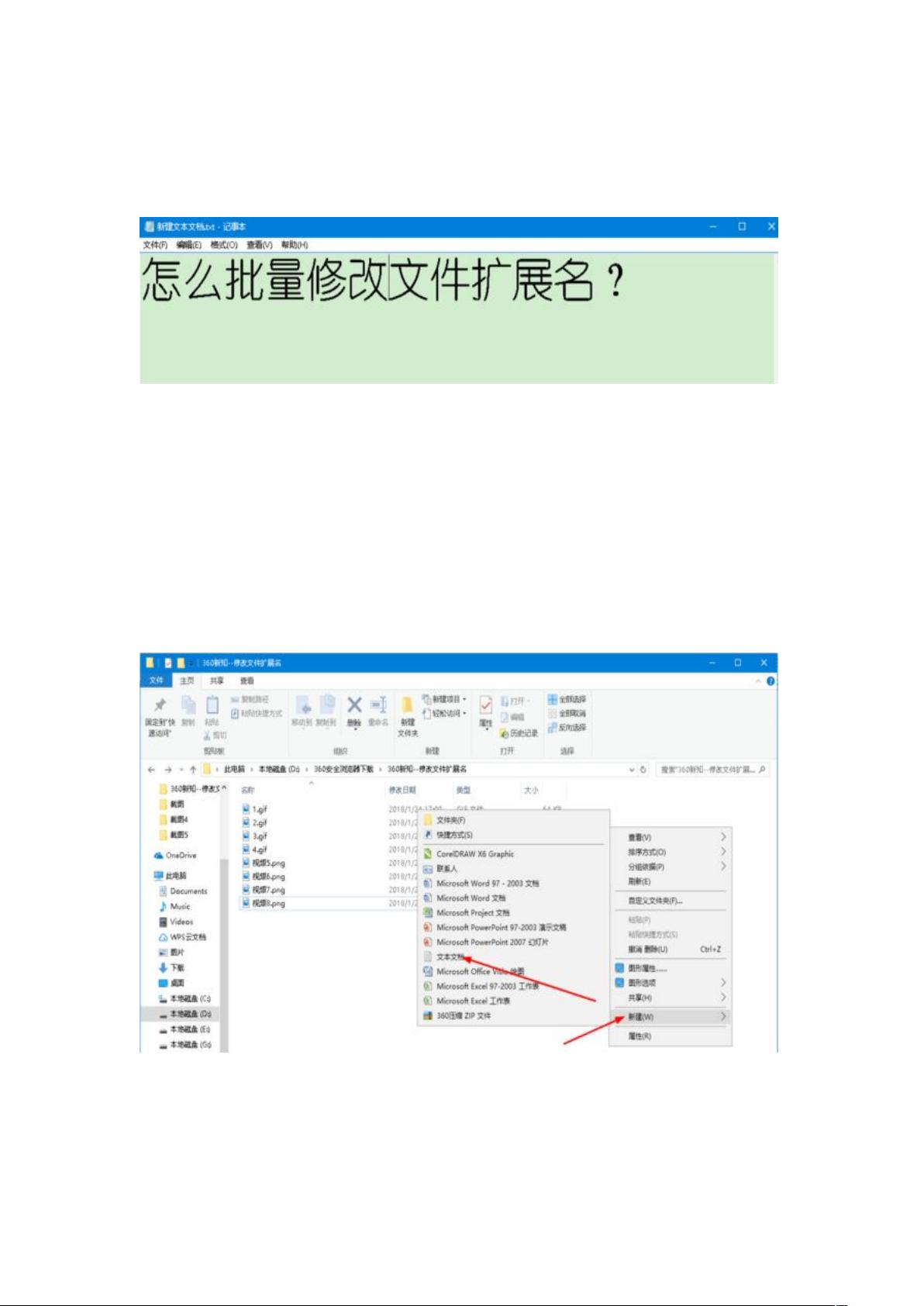批量修改文件扩展名教程:轻松转换多个文件
需积分: 5 111 浏览量
更新于2024-09-07
收藏 424KB DOCX 举报
批量修改文件扩展名是一项常见的办公操作需求,尤其是在处理大量文件时,手动一个个更改后缀名既耗时又容易出错。本文将详细介绍如何利用Windows系统内置命令来实现批量文件扩展名的快速转换,分为三种情况:修改同一类扩展名、修改所有文件的后缀名以及针对指定路径的文件。
1. **修改同一类扩展名**
- 首先,选择一个包含待修改文件的文件夹,右键点击空白处新建一个文本文档。
- 在新建的记事本中,输入`ren *.gif *.jpg`(这里以将GIF文件改为JPG为例),然后保存并关闭文档。
- 将这个文本文档的扩展名改为`.bat`,使其成为一个批处理文件。
- 双击运行该批处理文件,系统会自动执行命令,将文件夹中的所有GIF文件扩展名替换为JPG。
2. **修改所有文件的后缀名**
- 对于这种情况,只需稍微调整命令格式。将.bat文件重命名为.text,内容改为`ren *.**.gif`,这里的星号(*)表示可以匹配任意字符,这样可以同时处理多种类型的文件。
- 再次将其转回.bat文件格式,双击运行即可将所有文件类型变为GIF。
3. **修改指定路径的文件**
- 如果需要对特定路径下的文件进行修改,首先复制该路径到剪贴板。
- 创建一个新的文本文档,输入`cd [复制的路径] ren *.gif *.jpg`,例如`cd D:\360安全浏览器下载\360新知--修改文件扩展名 ren *.gif *.jpg`。
- 同样地,将此文档转换为.bat文件,运行它就能在指定路径下批量修改GIF文件为JPG。
以上方法利用的是Windows批处理命令,通过创建批处理文件(.bat)来自动化执行文件扩展名的转换,极大地提高了工作效率。注意,在操作前确保备份重要数据,以防意外。掌握了这些技巧,无论是个人还是团队管理大量文件时,都能轻松应对文件扩展名的批量修改任务。
2021-09-27 上传
2019-08-07 上传
2024-03-09 上传
2023-08-23 上传
2023-09-17 上传
2023-08-07 上传
2023-05-21 上传
2023-09-01 上传
2023-05-27 上传
「已注销」
- 粉丝: 1
- 资源: 1
最新资源
- 李兴华Java基础教程:从入门到精通
- U盘与硬盘启动安装教程:从菜鸟到专家
- C++面试宝典:动态内存管理与继承解析
- C++ STL源码深度解析:专家级剖析与关键技术
- C/C++调用DOS命令实战指南
- 神经网络补偿的多传感器航迹融合技术
- GIS中的大地坐标系与椭球体解析
- 海思Hi3515 H.264编解码处理器用户手册
- Oracle基础练习题与解答
- 谷歌地球3D建筑筛选新流程详解
- CFO与CIO携手:数据管理与企业增值的战略
- Eclipse IDE基础教程:从入门到精通
- Shell脚本专家宝典:全面学习与资源指南
- Tomcat安装指南:附带JDK配置步骤
- NA3003A电子水准仪数据格式解析与转换研究
- 自动化专业英语词汇精华:必备术语集锦